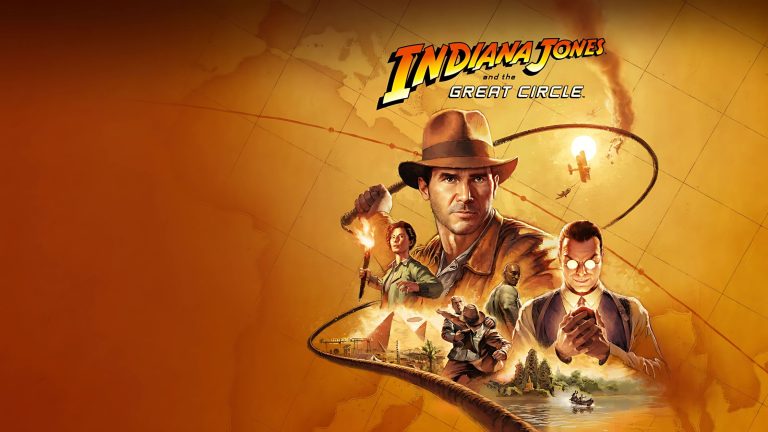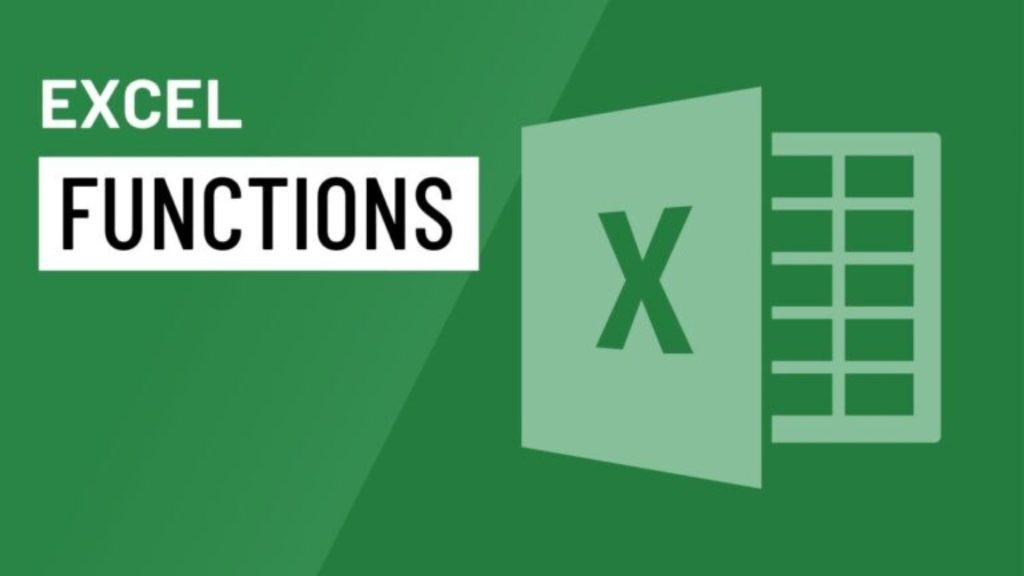
Cara cepat belajar excel dan fungsi nya
Bopelnews – Cara cepat belajar excel dan fungsi nya
Microsoft excel adalah salah satu perangkat lunak yang seringkali di gunakan oleh perusahaan untuk menyusun dan menganalisis data. Oleh sebab itu, kamu harus belajar ms Excel secara mendasar. Pahami cara belajar excel untuk pemula dan profesional melalui artikel ini.
Tentunya, banyak orang yang sudah bisa mengoperasikan Microsoft Excel untuk kegiatan sehari-harinya, namun untuk dapat terjun ke dunia kerja
Kamu harus belajar Microsoft Excel secara menyeluruh dan tak hanya sekadar dapat membuat tabel atau memasukkan angka saja.
Nah, jika kamu sedang ingin belajar Ms Excel secara mendasar, seperti belajar rumus-rumus Excel yang umumnya di gunakan, maka kamu ada di tempat yang tepat. Artikel yang satu ini akan menjadi panduan belajar Excel untuk para pemula.
Membuat Spreadsheet dan Workbook
Masih ada banyak orang yang bingung mengenai perbedaan antara Spreadsheet dan juga Workbook. Secara sederhana, Workbook ini merupakan file Excel yang di buka
Sedangkan Spreadsheet merupakan dokumen-dokumen yang ada di dalam satu file. Untuk membuat sebuah Workbook, kamu hanya perlu menekan tombol File yang ada di bagian atas Excel dan lanjutkan dengan klik tombol New kemudian Blank Workbook.
Memasukkan Data
Belajar memasukkan data angka ataupun kata ke dalam Excel memang cukup mudah, kamu hanya perlu mengklik sel atau kotak yang kosong pada spreadsheet.
Setelah itu, kamu dapat mengetik angka ataupun kata yang kamu inginkan. Jika kamu ingin berpindah sel, maka tinggal tekan tombol enter tab yang ada di keyboard.
Mengatur Tabel
Di dalam Ms Excel, kamu dapat mengatur tipe border dan juga warna dalam tabel. Terdapat banyak sekali jenis border yang dapat kamu pilih hanya dengan mengklik tombol Borders yang berbentuk kotak seperti sawah yang berada di bagian font di bagian atas Excel.
Apabila kamu ingin memberikan warna pada tabel, kamu hanya perlu memilih sel, kolom, atau baris dari tabel yang ingin kamu beri warna sebelum mengklik tombol Fill Color yang mempunyai simbol seperti kaleng cat di bagian atas Excel yang ada di daerah Font.
Menyusun Data
Agar data dapat terlihat lebih rapi, maka kamu bisa belajar mengenai cara menyusun data-data dalam Excel berdasarkan abjad ataupun dari angka yang paling kecil ke paling besar, begitu juga sebaliknya.
Untuk menyusunnya, kamu hanya tinggal memilih baris ataupun kolom yang ingin kamu atur datanya. Setelah itu, klik tombol Sort & Filter yang ada di bagian atas Excel di daerah Data. Selanjutnya, kamu dapat memilih untuk menyusun data dari angka yang paling besar atau paling kecil.
Cara cepat belajar excel dan fungsi nya